Réparez votre iPad continue de redémarrer avec des méthodes simples mais efficaces
 posté par Lisa Ou / 31 août 2022 09:00
posté par Lisa Ou / 31 août 2022 09:00Cela doit être gênant d'écouter tranquillement de la musique, puis votre iPad redémarre soudainement. Ou vous êtes en train de jouer, et puis sans préavis, l'écran devient noir. Il rouvre au bout d'une seconde, mais il est trop tard. Vous avez déjà perdu votre partie. Vous savez que vous aimez vos gadgets car vous les voulez toujours près de vous. Mais avec ces expériences, vous arrivez à un point où vous voulez le casser car il fonctionne parfois mal à un très mauvais moment. Imaginez avoir un cours en ligne sur votre iPad, puis il redémarre tout d'un coup. Et une fois que vous revenez, ça y est, recommencez.
FoneLab vous permet de fixer l'iPhone / iPad / iPod du mode DFU, du mode de récupération, du logo Apple, du mode casque, etc. à un état normal sans perte de données.
- Résoudre les problèmes de système iOS désactivés.
- Extrayez les données des appareils iOS désactivés sans perte de données.
- C'est sûr et facile à utiliser.
Que vous soyez étudiant, joueur, homme d'affaires actuellement en réunion en ligne, ou que vous passiez simplement une journée ordinaire, avoir ce problème perturbe en effet votre quotidien. Et même les moments cruciaux, surtout si vous ne résolvez pas le problème plus tôt. Donc la question est, pourquoi ce problème se produit-il? Et quelle est l'action appropriée pour le modifier? Il existe plusieurs raisons pour lesquelles votre iPad redémarre en permanence. Mais ne vous inquiétez pas car il existe également plusieurs façons de le réparer.
Dans cet article, vous découvrirez pourquoi votre iPad redémarre tout seul et ce que vous devez faire pour y remédier. Vous trouverez ci-dessous 5 solutions efficaces qui peuvent résoudre la complication que votre appareil vous a causée.
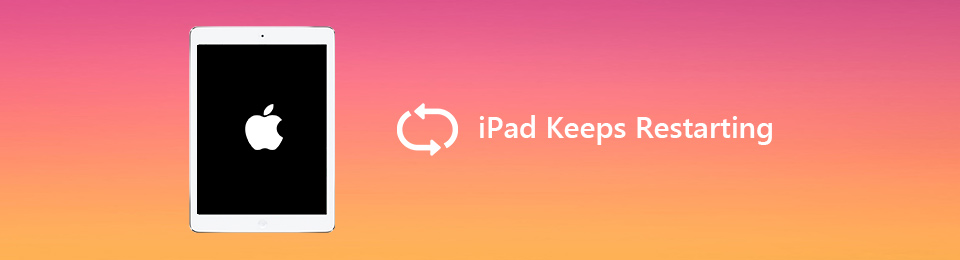

Liste de guide
Partie 1. Pourquoi l'iPad continue de redémarrer
« Pourquoi mon iPad redémarre-t-il sans cesse ? » L'une des raisons pour lesquelles votre iPad redémarre sans cesse peut être due à un problème logiciel mineur. Cela peut également être dû à une surchauffe de votre iPad. C'est amusant et efficace d'utiliser le gadget, mais il est important de lui accorder une pause de temps en temps, surtout lorsqu'il est en charge. En parlant de cela, l'utiliser pendant le chargement peut nuire à la santé de la batterie de votre iPad. Cela peut entraîner des arrêts inattendus.
Il y a aussi un cas où c'est à cause d'une application défectueuse. Vérifiez-le sur les applications de vos paramètres et mettez à jour, réinstallez ou supprimez l'application. Il est également possible que votre appareil soit obsolète. Il est préférable de mettre à jour votre version iOS de temps en temps afin qu'elle puisse suivre et ne cause aucun problème sur votre appareil. Quelle que soit la cause, vous ne devez pas traiter les redémarrages aléatoires de votre iPad comme un problème mineur. Si vous n'agissez pas rapidement, cela pourrait entraîner un problème plus grave. Par conséquent, vous devez résoudre le problème immédiatement.
FoneLab vous permet de fixer l'iPhone / iPad / iPod du mode DFU, du mode de récupération, du logo Apple, du mode casque, etc. à un état normal sans perte de données.
- Résoudre les problèmes de système iOS désactivés.
- Extrayez les données des appareils iOS désactivés sans perte de données.
- C'est sûr et facile à utiliser.
Partie 2. Comment réparer l'iPad continue de redémarrer
Solution 1. Redémarrez
Vous pouvez redémarrer votre iPad en fonction de son modèle.
Redémarrez votre iPad avec un bouton d'accueil
Étape 1Appuyez simultanément sur le bouton supérieur dans le coin supérieur droit et sur le bouton Accueil en bas au centre de l'iPad et maintenez-les enfoncés.
Étape 2Relâchez les deux boutons lorsque le logo Apple apparaît.

Redémarrez votre iPad sans bouton d'accueil
Étape 1Maintenez enfoncé le bouton d'alimentation avec l'une des touches de volume sur le côté supérieur droit de votre appareil. Vous pouvez appuyer sur la touche d'augmentation ou de diminution du volume.
Étape 2Lorsque le curseur apparaît, faites glisser votre doigt vers la droite pour éteindre l'iPad.
Étape 3Appuyez ensuite à nouveau sur le bouton du haut jusqu'à ce que le logo Apple apparaisse.

Solution 2. Mettre à jour iPadOS
Votre version d'iOS est peut-être obsolète. Cela peut causer des problèmes si vous utilisez un ancien système d'exploitation. Il est peut-être temps de mettre à jour l'iPad version.
Étape 1Assurez-vous que votre iPad dispose d'une autonomie de batterie suffisante pour tenir le coup pendant la mise à jour.
Étape 2Accédez aux paramètres de votre iPad. Cherchez le Général l'icône , puis appuyez dessus pour l'ouvrir.
Étape 3Une fois ouvert, appuyez sur Mise à jour du logiciel pour vérifier les mises à jour. Ensuite, mettez à jour votre iOS avec la dernière version.

Solution 3. Restaurer l'iPad à l'aide d'iTunes
La restauration de votre iPad à l'aide d'iTunes peut également vous aider dans la boucle de redémarrage de votre iPad. Il est disponible sur Windows et les versions antérieures de macOS. Mais si vous avez un macOS plus récent, vous devez utiliser le Finder à la place.
Étape 1Lancez iTunes sur votre ordinateur et connectez-le à votre appareil à l'aide d'un câble.
Étape 2Sélectionnez l'icône iPad dans la partie supérieure gauche de l'interface iTunes. Cliquez ensuite sur Résumé dans la colonne de gauche.
Étape 3Cliquez Restaurer iPad à côté de l'onglet Vérifier les mises à jour sur le côté droit de l'interface à restaurer.
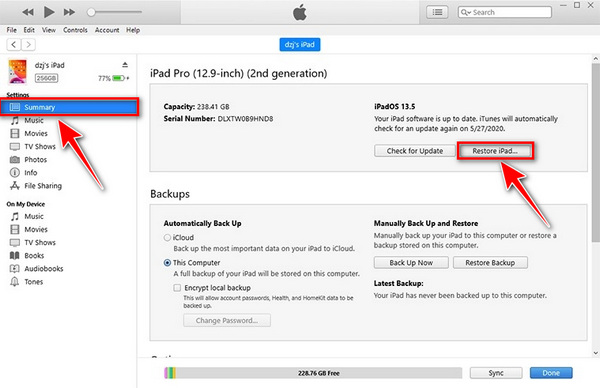
Solution 4. Mettez l'iPad avec le bouton d'accueil en mode de récupération
Vous pouvez mettre votre iPad en mode de récupération lorsqu'il rencontre des problèmes ou que la version actuelle de votre iPadOS est endommagée.
Étape 1Connectez votre iPad à un ordinateur avec iTunes installé à l'aide d'un câble USB. Assurez-vous qu'iTunes est la dernière version.
Étape 2Appuyez simultanément sur les boutons d'accueil et d'alimentation. L'écran deviendra noir mais reste immobile.
Étape 3Ne lâchez rien même lorsque vous voyez le logo Apple. Attendez que l'écran de restauration apparaisse, et c'est le moment de relâcher les boutons. Votre iPad est maintenant en mode de récupération.

Solution 5. Récupération du système FoneLab iOS
Si l'une des solutions ci-dessus n'a pas fonctionné sur votre iPad, FoneLab iOS System Recovery pourrait être votre meilleure réponse. C'est l'un des logiciels les plus efficaces que vous puissiez exécuter lorsque votre iPad redémarre sans cesse. Il prend en charge les versions iOS et iPadOS telles que iOS 17, 15 et d'autres versions et appareils iPadOS. Non seulement cela, mais vous pouvez également l'utiliser lorsque votre iPad est aux prises avec d'autres problèmes liés au système. Tels que des problèmes de charge, des problèmes de batterie, être bloqué sur l'écran de chargement noir, logo Apple, mode de récupération, etc.
FoneLab vous permet de fixer l'iPhone / iPad / iPod du mode DFU, du mode de récupération, du logo Apple, du mode casque, etc. à un état normal sans perte de données.
- Résoudre les problèmes de système iOS désactivés.
- Extrayez les données des appareils iOS désactivés sans perte de données.
- C'est sûr et facile à utiliser.
Étape 1Ouvrez un autre onglet et copiez + collez le lien ci-dessous pour accéder au site Web de téléchargement du logiciel. Cliquez ensuite sur FTélécharger pour enregistrer le fichier. Après avoir enregistré le fichier, ouvrez-le et suivez le processus d'installation pour exécuter le logiciel sur votre ordinateur. Connectez-le ensuite à votre iPad. Assurez-vous également d'avoir installé la dernière version d'iTunes pour que le processus de récupération fonctionne.
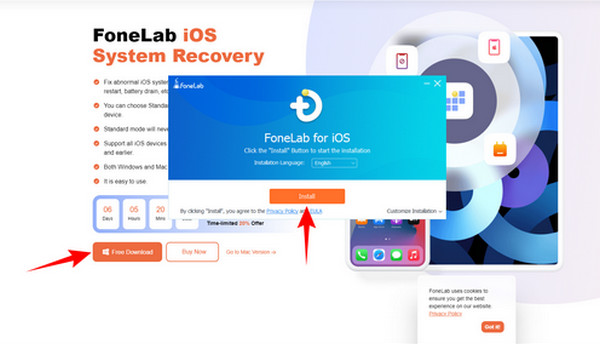
Étape 2Une fois que vous voyez l'interface principale, cliquez sur Restauration de Système iOS en haut à gauche pour résoudre les problèmes système sur votre iPad. Alors choisi Problèmes de périphérique du côté gauche du tableau des options. Vous verrez les problèmes que le logiciel réparera à partir de cette option sur le côté droit. Il inclut le problème de redémarrage de l'iPad. De plus, il corrige également l'écran tactile qui ne fonctionne pas et l'iPad ne s'allume pas pour les problèmes d'appareil. Et il répare même les problèmes d'écran, les problèmes de mode iOS et les problèmes d'iTunes. Ensuite, vous pouvez cliquer sur l'onglet Démarrer situé dans le coin inférieur droit de l'interface du logiciel.
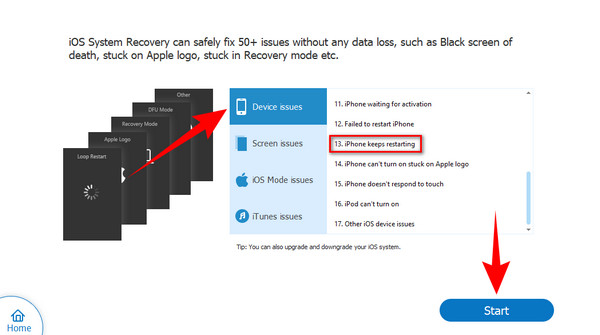
Étape 3Choisissez le Mode standard pour résoudre le problème sans effacer les données de votre appareil. Ou vous pouvez également choisir Mode avancé si vous voulez que toutes vos données soient effacées. De là, vous pouvez maintenant cliquer sur le Confirmer onglet pour commencer le processus de réparation de votre iPad continue de redémarrer le problème.

Partie 3. FAQ sur les raisons pour lesquelles l'iPad continue de redémarrer
1. Pourquoi ne puis-je pas mettre à jour mon ancien iPad ?
Chaque fois qu'une nouvelle mise à jour est lancée, Apple fournit une liste de modèles capables de la télécharger. Si votre appareil n'est pas inclus, il est fort probable que votre iPad soit trop obsolète pour ne plus pouvoir gérer une nouvelle mise à jour, surtout s'il a déjà plus de cinq ans. De plus, les anciens modèles n'ont peut-être pas assez de RAM capable d'exécuter la technologie améliorée et plus récente des dernières mises à jour. Enfin, assurez-vous d'être connecté à une connexion Internet stable pour la mise à jour.
2. Ce qui est Recovery Mode iPad?
Mettre votre iPad en mode de récupération est l'une des choses que vous pouvez faire si votre appareil rencontre des problèmes. Vous pouvez également l'utiliser lorsque la version actuelle de votre iOS ou iPadOS est endommagée et que vous souhaitez la faire revivre. En outre, cela pourrait également être utile pour différents types de dépannage. Comme lorsque votre iPad redémarre sans cesse.
3. La récupération du système FoneLab iOS est-elle sûre ?
Ce logiciel est 100% sûr. Sa fonction est uniquement de réparer le système iOS ou iPadOS. Par conséquent, cela n'endommagera pas les données de votre appareil. Vos données seront telles qu'elles étaient même après la résolution du problème. Vous n'avez donc pas à vous soucier de perdre vos données ou de tout changement après avoir utilisé le FoneLab iOS System Recovery.
À ce stade, vous avez probablement appris à résoudre votre problème concernant votre iPad qui redémarre sans cesse. De plus, nous vous avons également fourni un logiciel qui pourrait vous aider si vous rencontrez d'autres problèmes sur votre iPad. C'est le plus efficace et le plus fiable de tous les autres logiciels que nous avons essayés pour faire le travail. Si vous rencontrez un autre problème qui FoneLab iOS System Recovery peut résoudre, n'hésitez pas à explorer ses autres fonctionnalités. De plus, si vous connaissez d'autres moyens de réparer un iPad qui redémarre sans cesse, vous pouvez partager vos réflexions et recommandations dans la zone de commentaires ci-dessous.
FoneLab vous permet de fixer l'iPhone / iPad / iPod du mode DFU, du mode de récupération, du logo Apple, du mode casque, etc. à un état normal sans perte de données.
- Résoudre les problèmes de système iOS désactivés.
- Extrayez les données des appareils iOS désactivés sans perte de données.
- C'est sûr et facile à utiliser.
